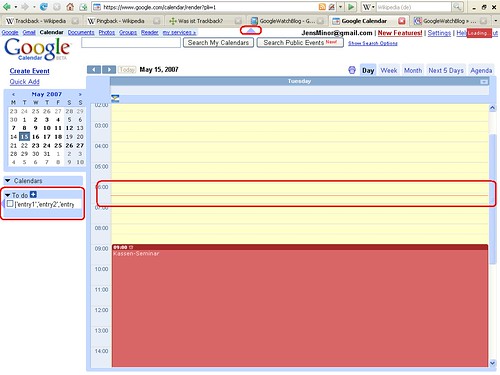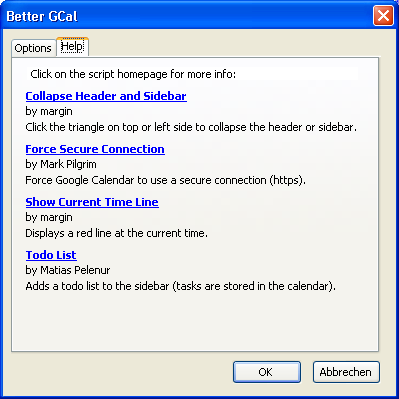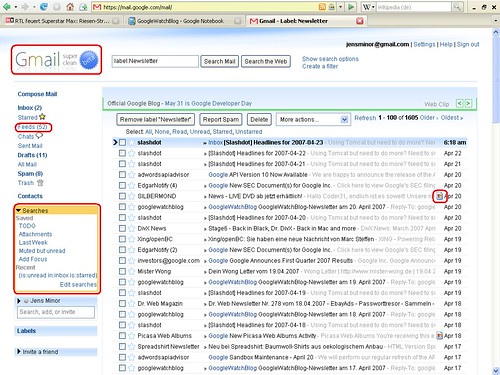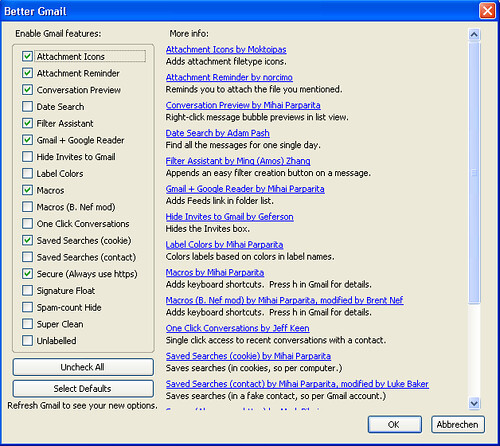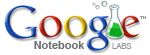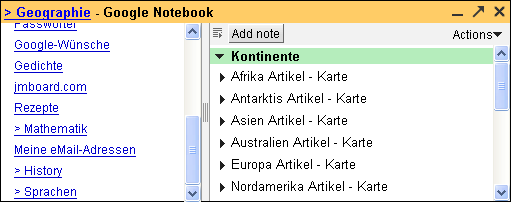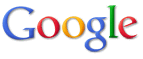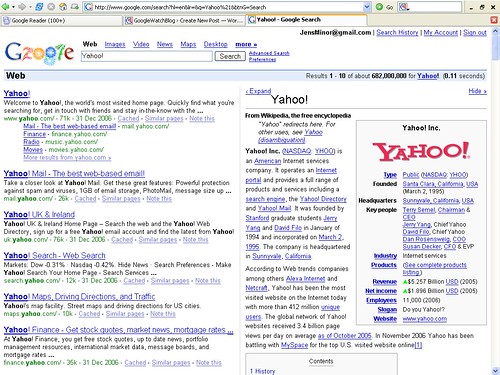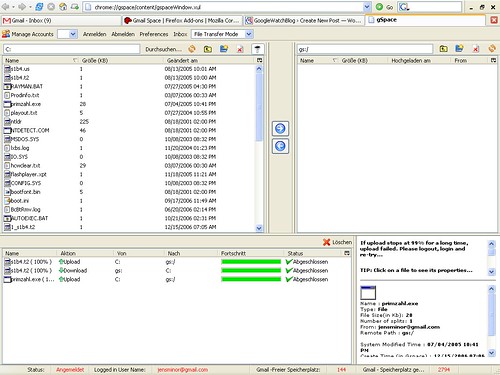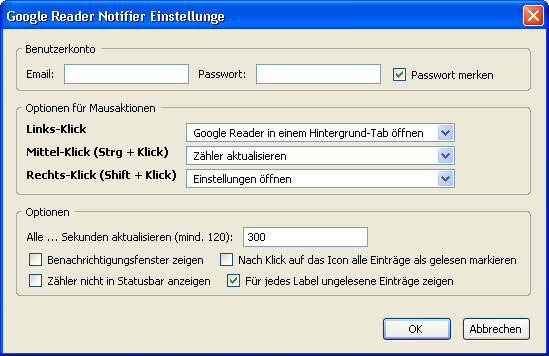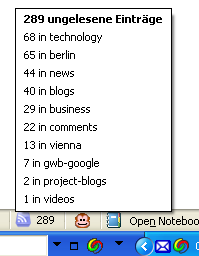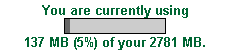Eigentlich ist
Google Mail schon mit so ziemlich allen Features ausgestattet die man sich nur wünschen kann. Aber bei näherer Betrachtung gibt es natürlich immer wieder Funktionen die man vielleicht noch integrieren könnte. Wer z.B. den Reader in Google Mail integrieren möchte oder Google Mail eine komplett neue Optik verleihen will kann dies jetzt mit dem Firefox-Plugin
Better Google Mail tun.
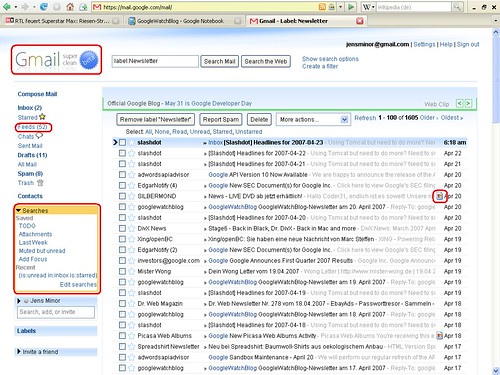
Mit einigen wenigen Klicks in dem Einstellungsdialog kann Google Mail, wie ihr seht, in ein komplett anderes Design verwandelt werden - leider hat man keine Möglichkeit das ganze manuell anzupassen oder aus verschiedenen Designs auszuwählen. Und "Super-Clean" würde ich das nun auch nicht gerade nennen. Ansonsten kann man unter anderem verschiedenste Suchfilter erstellen und diese direkt in der Navigation anzeigen lassen. Außerdem wird bei einer Datei mit Anhang auch sofort angezeigt um was für einen Dateityp es handelt - wirklich sehr praktisch.
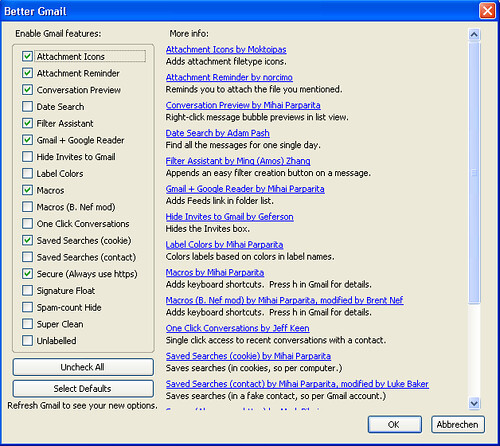
Wie man sieht ist das ganze lediglich ein zusammengesetztes Paket aus vielen Greasemonkey-Scripts und Firefox-Plugins die man so wahrscheinlich niemals alleine hätte zusammen stellen können.
Hier eine Liste der Funktionen:
Attachment Icons
Zeigt den Typ des Dateianhangs an (gif, png, txt, pdf,...)
Attachment Reminder
Kommt im eMail-Text das Wort "attach" vor wird man daran erinnert dass man eventuell eine Datei anhängen wollte
Conversation Preview
Mit einem Rechtsklick auf eine Konversation wird eine kleine Vorschau angezeigt ohne die Mail öffnen zu müssen - wobei die Ladezeit nicht unbedingt schneller ist als in der Vollversion
Date Search
Fügt eine Suche nach Datum in Google Mail ein
Filter Assistent
Ein Muss - Zeigt einen Filter-erstellen-Button über jeder Mail an, so lassen sich Mails noch leichter per Filter einsortieren
Google Mail + Google Reader
Zeigt den Google Reader in Google Mail an -
gibt es auch einzeln
Hide Invites
Blendet das Einladungsfeld von Google Mail aus
Label Colors
Zeigt das Label bunt an, sofern der Name einer Farbe im Label angegeben wird - nicht wirklich brauchbar
Macros
Mit diesem Tool lassen sich für Google Mail neue Tastenkombinationen die bestimmte Aktionen auslösen hinzufügen
One Click Conversations
Zeigt mit einem Klick alle Konversationen des jeweiligen Kontakts an
Saved Searches
Speichert voreingestellte Suchen, eine Art Filter um oft benutzte Suchen mit einem Klick ausführen zu können
Secure (https)
Nutzt immer die Secure-Connections https
Signature Float
Die eigene Nachricht erscheint unter dem Zitat der vorherigen eMail statt darüber
Spam-Count Hide
Blendet den Spam-Zähler aus, wozu braucht man das?
Super-Clean
Ändert das komplette Design von Google Mail - sieht schick aus, aber nicht wirklich übersichtlich und brauchbar
Unlabeled
Fügt eine Suchfunktion für alle nicht gelabelten eMails hinzu
--
»
Better Google Mail installieren
[
Oreilly]